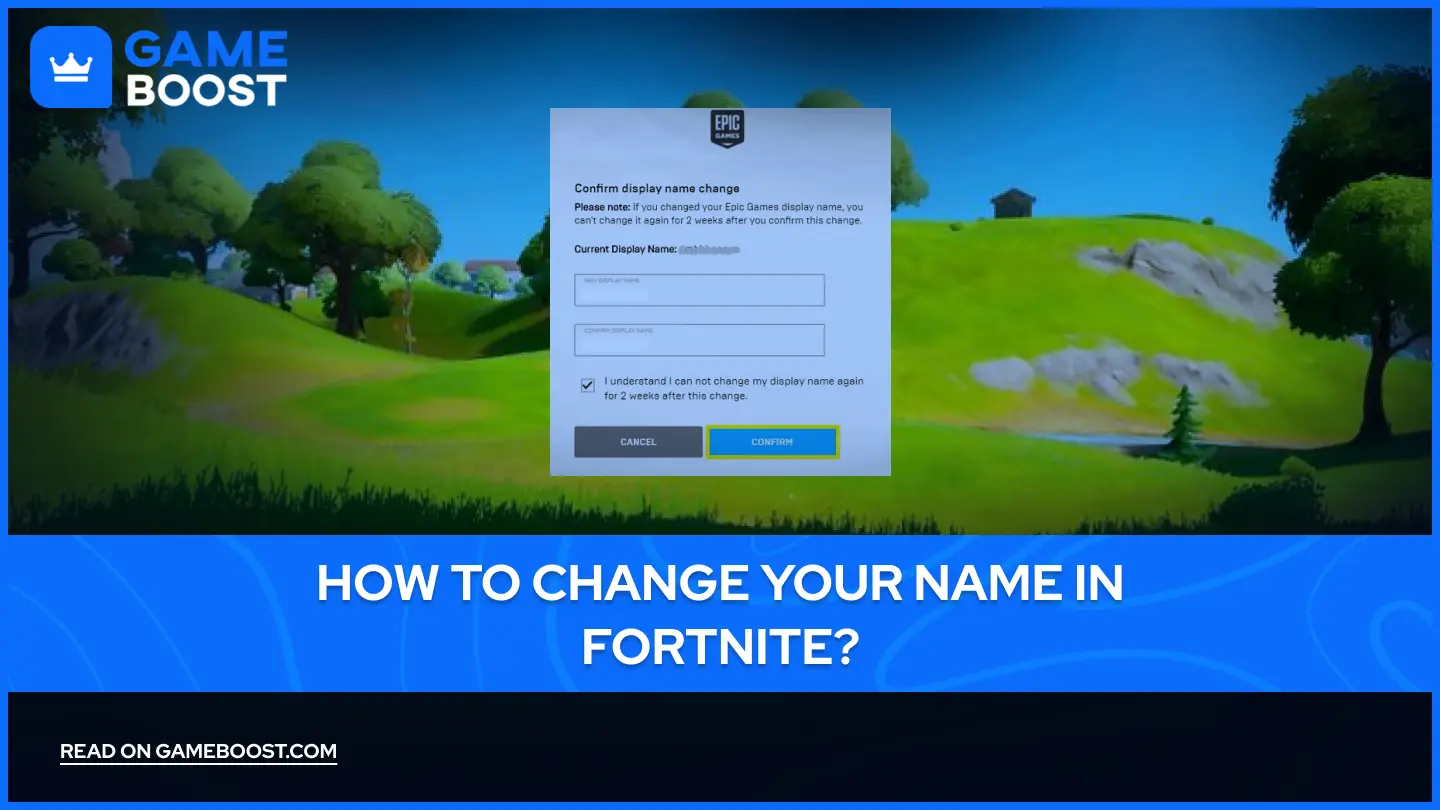
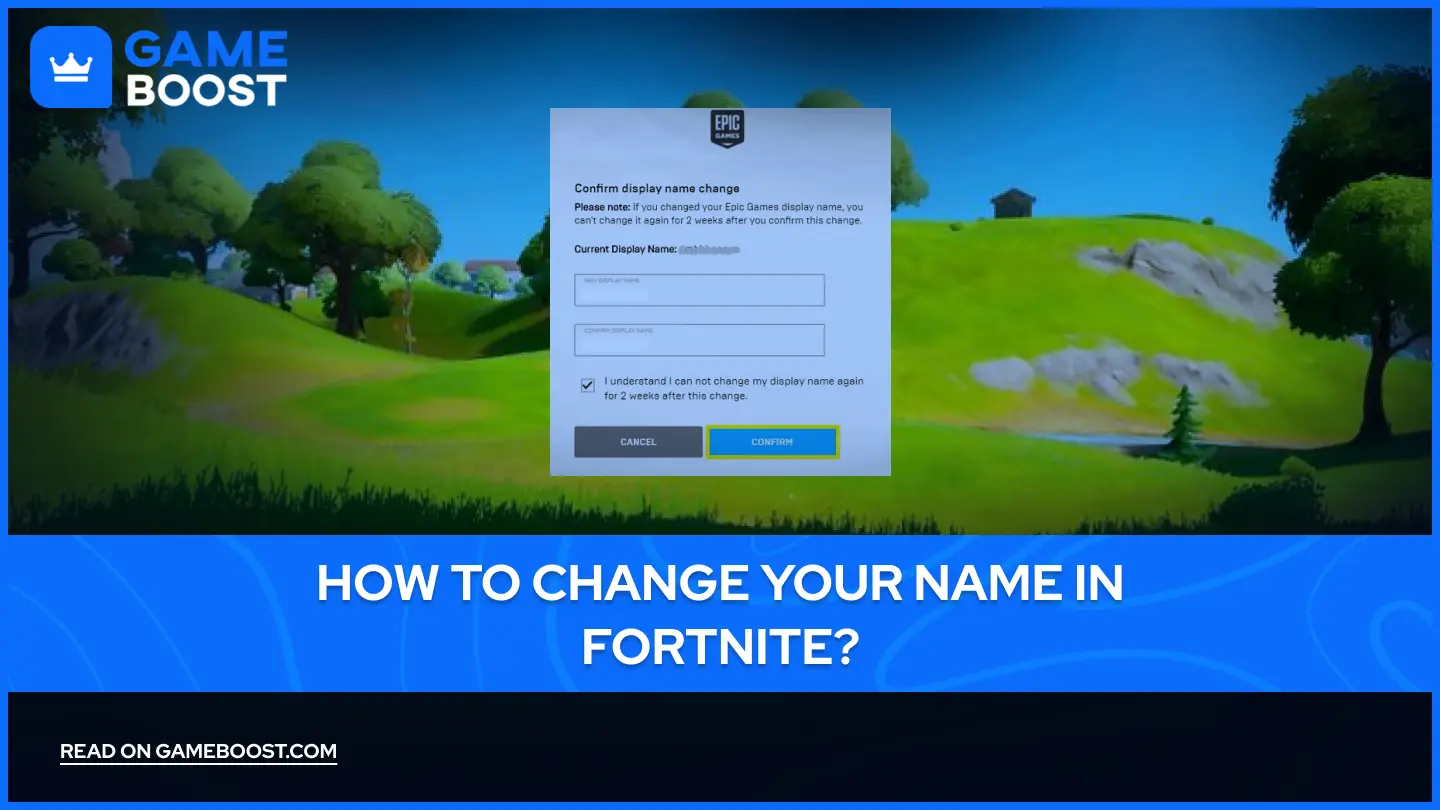
- Hvordan ændrer man sit navn i Fortnite?
Hvordan ændrer man sit navn i Fortnite?
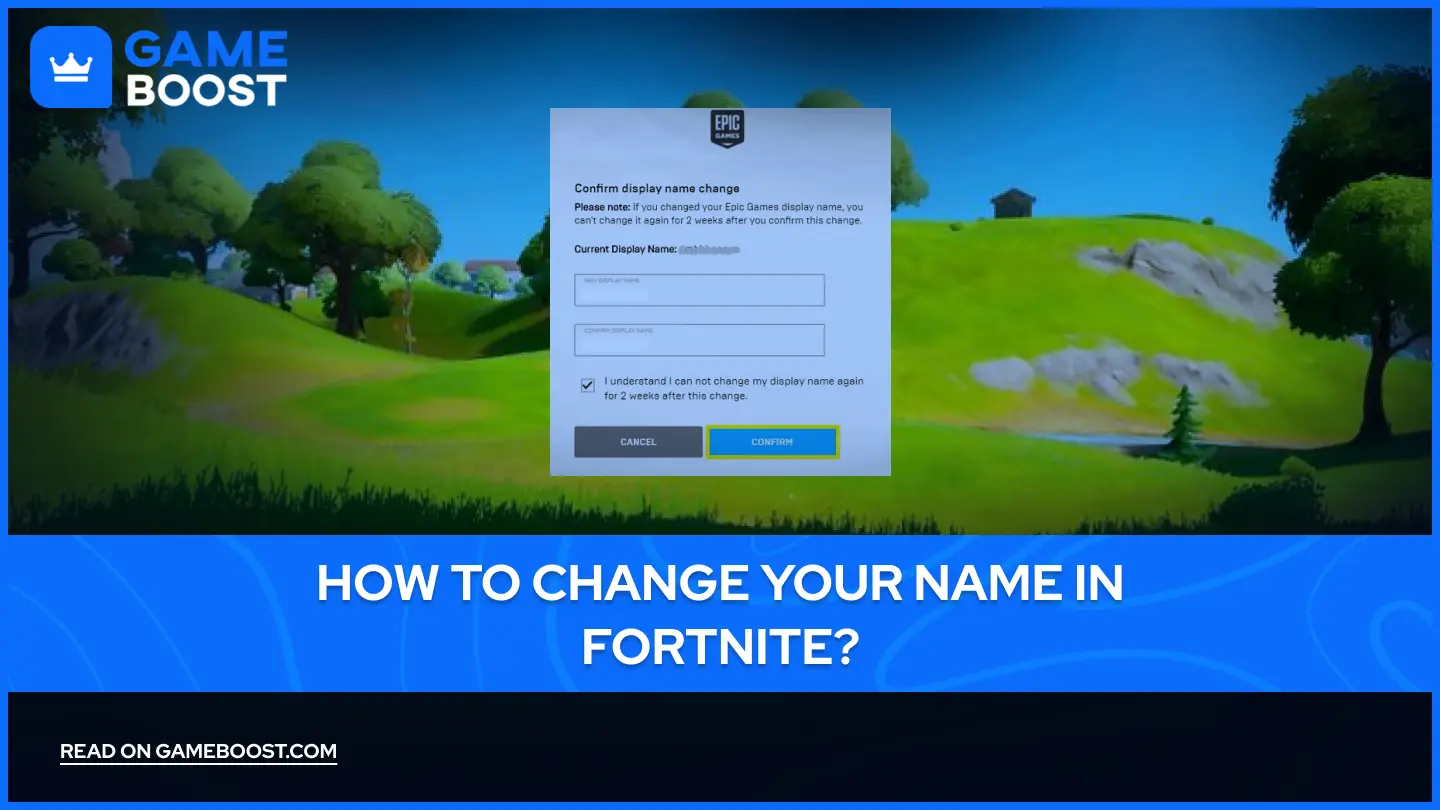
Fortnite er et af de mest populære online spil i dag. På trods af sin udgivelse i 2017 har spillet stadig millioner af aktive spillere verden over, hver med deres unikke brugernavne.
Dit Fortnite-navn er direkte knyttet til dit Epic Games-visningsnavn og fungerer som din primære identifikator på tværs af platformen. Spillere ønsker ofte at opdatere deres navne af forskellige årsager, men processen kræver, at man navigerer gennem Epic Games' kontosystem, da Fortnite ikke tilbyder ændring af navn i spillet.
I denne artikel giver vi en komplet trin-for-trin guide til, hvordan du ændrer dit navn i Fortnite, og dækker alt, du behøver at vide om processen og kravene.
Læs også: Sådan Refundere Du Skins i Fortnite: Trin-for-Trin Guide
Sådan Skifter du Dit Fortnite Navn på PC
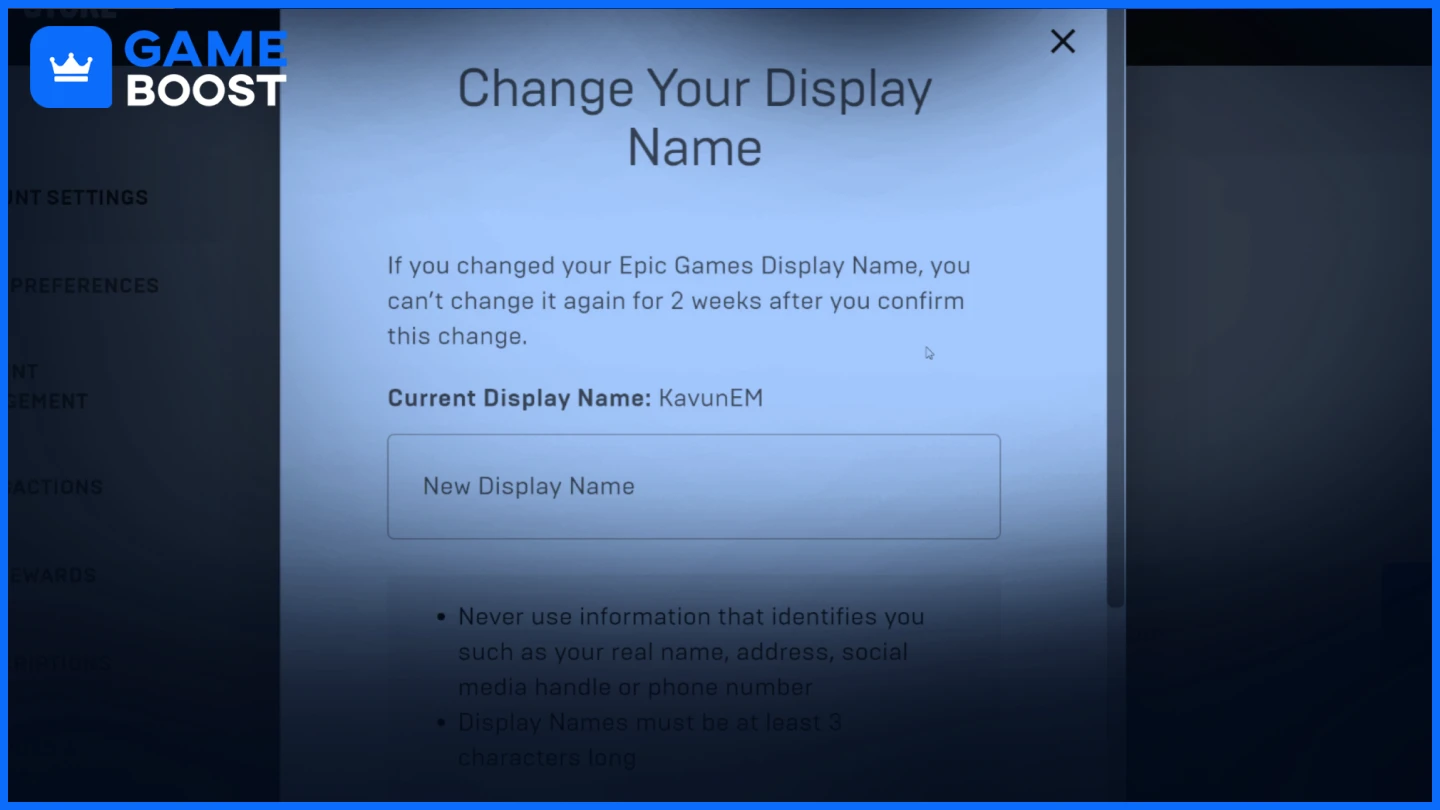
At ændre dit Fortnite-navn på PC er hurtigt og nemt, når du ved, hvor du skal gå hen. Følg disse enkle trin for at opdatere dit displaynavn via din Epic Games-konto.
Åbn din desktopbrowser og gå til Epic Games-hjemmesiden.
Log ind med dine oplysninger til Epic Games-kontoen.
Klik på dit brugernavn i øverste højre hjørne for at åbne en dropdown-menu.
Vælg "Account" for at få adgang til dine kontooplysninger.
I fanen “Indstillinger” finder du dit nuværende displaynavn.
Klik på den blå blyantikon (Rediger-knappen) ved siden af dit visningsnavn.
I det nye vindue skal du indtaste dit ønskede nye Fortnite-navn. Sørg for, at dit nye navn overholder eventuelle tegnbegrænsninger eller retningslinjer.
Klik på “Bekræft” for at gemme ændringen.
Dit navneskift træder i kraft med det samme og vil straks være synligt i Fortnite. Husk, at du kun kan opdatere dit navn hver anden uge, så vælg noget, du vil være tilfreds med i mindst den periode.
Læs også: Sådan aktiveres 2FA i Fortnite: Trin-for-trin guide
Sådan ændrer du dit Fortnite-navn på PlayStation
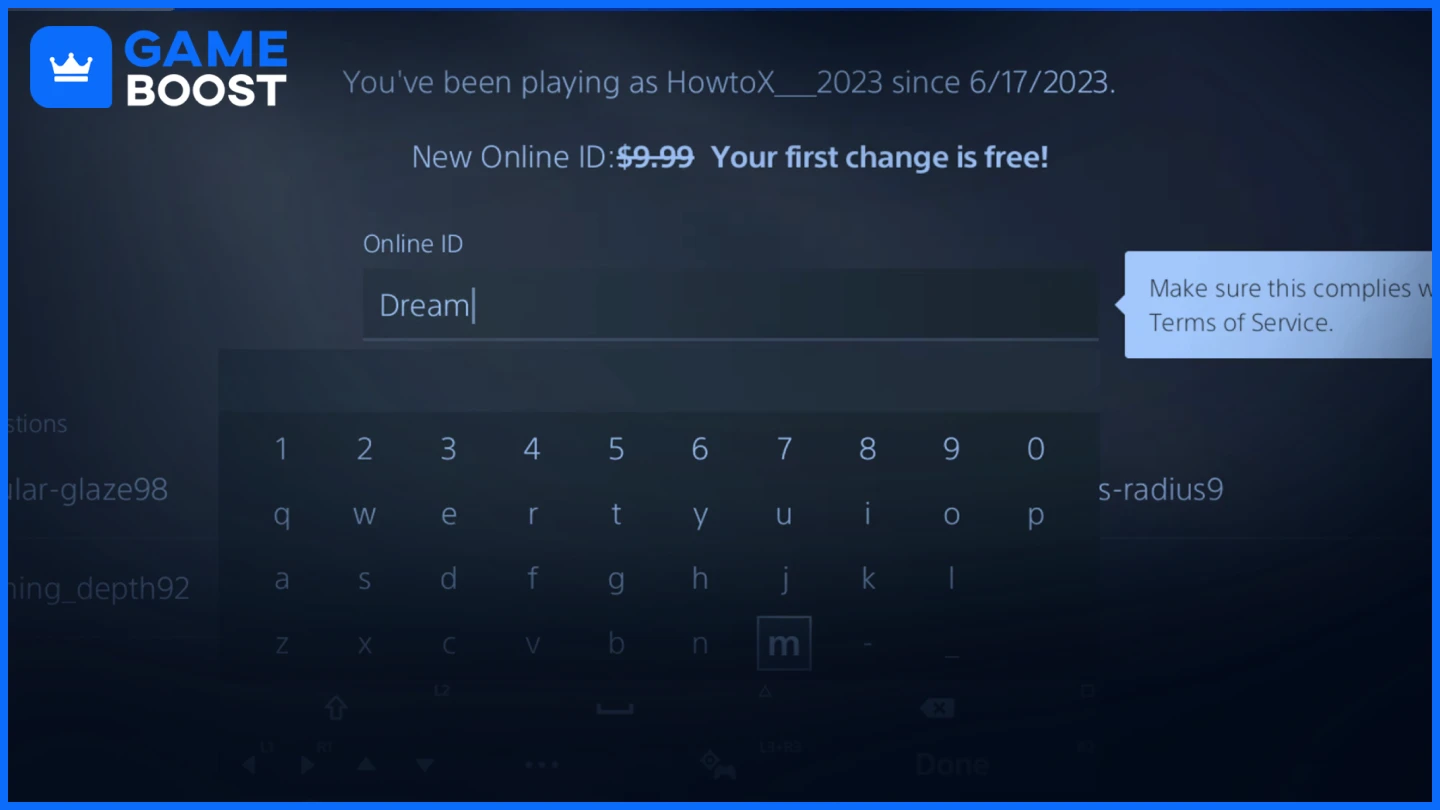
For at ændre dit Fortnite-navn på PlayStation skal du opdatere dit PlayStation Network (PSN) Online ID. Dit Fortnite-visningsnavn er direkte knyttet til dit PSN-brugernavn, så når du ændrer dit PSN ID, ændres også dit Fortnite-navn.
På PlayStation 4:
Gå til Indstillinger fra startskærmen
Vælg Kontoadministration > Kontoinformation > Profil > Online ID
Indtast dit nye Online ID og vælg Tjek tilgængelighed
Hvis tilgængelig, vælg Fortsæt for at fortsætte
Vælg, om dit gamle Online-ID skal vises sammen med det nye i 30 dage
Bekræft ændringen
Du vil automatisk blive logget ud af alle enheder
På PlayStation 5:
Gå til Indstillinger fra startskærmen
Vælg Brugere og Konti > Konto > Profil > Online ID
Indtast dit nye Online ID, og vælg Tjek tilgængelighed
Hvis navnet er tilgængeligt, vælg Fortsæt
Vælg, om dit gamle Online ID skal vises ved siden af det nye i 30 dage
Vælg Bestil & Betal for at bekræfte ændringen
Du vil blive logget ud af alle enheder efter færdiggørelsen
Husk, at den første ændring af Online-ID er helt gratis, men yderligere ændringer koster $9,99 for almindelige brugere eller $4,99 for PlayStation Plus-abonnenter. Hvis du ikke kan lide dit nye navn, kan du skifte tilbage til dit gamle navn gratis.
Læs også: Er Fortnite tilgængeligt på Steam? Alt, du skal vide
Afsluttende ord
At ændre dit Fortnite-navn afhænger af din platform. PC-spillere kan opdatere deres Epic Games visningsnavn gratis hver anden uge. PlayStation-brugere skal ændre deres PSN Online ID – den første ændring er gratis, men yderligere ændringer koster $9,99 ($4,99 for PlayStation Plus-medlemmer).
“ GameBoost - Kristina joined GameBoost in 2024 as an SEO specialist and quickly became the go-to writer for third-person shooter and competitive games. She covers titles like Fortnite, Valorant, FC 25, League of Legends, GTA 5, and Roblox, focusing on how-to guides, practical tips, and updates.”

